
Vsebina
- 25 Skrite funkcije iOS 7 Video
- Naredite FaceTime zvočne klice, da prihranite denar
- Bolje ne moti možnosti
- Zaprite več aplikacij naenkrat v večopravilni nalogi
- Blokirajte klice in besedilo v sistemu iOS 7
- Spremljajte podatke, ki jih uporablja vsaka aplikacija in jih izrežite
- Posnemite več fotografij v načinu pol-burst
- Pametnejše posodabljanje
- Povečava med snemanjem videoposnetka
- Prenesite večje aplikacije, medtem ko ste na LTE
- Poiščite Navodila za hojo v Google Zemljevidih po privzetku
- Skupna raba videoposnetkov v programu Photo Stream
- Hitri dostop do gumbov Safari
- Vklopite samodejne posodobitve aplikacij
- Poslušajte eksplicitni iTunes Radio & Odkrijte glasbo
- Glejte Časovni žigi iMessage
- Povlecite se, da se vrnete skoraj povsod
- Nadzor nastavitev s Siri
- Povlecite navzgor do opustitve obvestil
- Kompas je tudi raven
- Poenostavite branje besedila za iOS 7
- Skenirajte darilne kartice s fotoaparatom
- Spremenite Voice za Siri
- Ustvarite strani v mapi
- Dotaknite se možnosti Časi in datumi v sporočilu iMessage to Schedule
- iOS 7 pozna vaša priljubljena mesta
To je končni seznam nasvetov, trikov in skritih funkcij iOS 7.1 in iOS 7. Oglejte si zbirko najboljših iOS 7 trikov, da bi dobili več iz vašega iPhone in iPad, kot tudi nekaj iOS 7 skritih funkcij, ki vam bodo pomagale dobiti več za denar, ki ste ga že porabili.
iOS 7 prinaša zbirko neverjetnih novih funkcij za iPhone, iPad in iPod touch, ki jih Apple poudarja v oglasih in na njihovi spletni strani, vendar pa obstajajo tudi številne skrite funkcije iOS 7, ki po namestitvi iOS ne bodo skočile na uporabnike 7.
Nekaj mesecev uporabljamo iOS 7 in iOS 7.1, da bi odkrili vse skrite funkcije, ki se nahajajo za menijem, in ne zmanjšujejo za Appleovo marketinško ekipo.
S tem seznamom nasvetov in skritih funkcij sistema iOS 7 se bodo uporabniki naučili, kako iz svojega iPhone, iPad ali iPod toucha doseči več z novo nameščeno programsko opremo iOS 7 ali iOS 7.1.
Preberite: 41 Siri Hidden Features
Uporabnikom ni treba kupiti dodatkov ali porabiti denarja za aplikacije, da bi izkoristili vse te funkcije. Vse te funkcije iOS 7 in iOS 7.1 bodo delovale brez porabe denarja, nekatere pa vam bodo pomagale tudi pri varčevanju.
Naš seznam skritih funkcij iOS 7 vsebuje funkcije, ki jih je težko najti ali ki jih večina uporabnikov ne bo odkrila sama. Ni potreben iOS 7 jailbreak, kar je dobro, ker še ni jailbreak, zato ni potrebno vnesti posebne kode za odklepanje. Samo zgrabite svoj iPhone ali iPad, ki teče s sistemom iOS 7, in se naučite, kako iz njega dobiti več.
Preberite: Kako dobiti boljše iOS 7 baterije
25 Skrite funkcije iOS 7 Video
Tukaj je 25 manj znanih funkcij iOS 7, ki smo jih odkrili pri uporabi iOS 7, saj je v zadnjih nekaj mesecih. Uporabniki lahko namestijo posodobitev sistema iOS 7, da bodo imeli dostop do vseh teh funkcij brezplačno. Nekatere funkcije bodo delovale le na napravah iPhone 5, iPhone 5c in iPhone 5s, medtem ko bodo druge delale na vseh napravah, v katerih se izvaja iOS 7.
Naredite FaceTime zvočne klice, da prihranite denar
FaceTime Audio je nova funkcija iOS 7, ki je precej skrita v primerjavi s kontrolnim centrom in Spotlightom. Verjetno ste seznanjeni z video klici FaceTime, ki uporabnikom iOS in OS X omogočajo video klice prek WiFi in LTE, zdaj pa lahko storite enako tudi z zvokom.
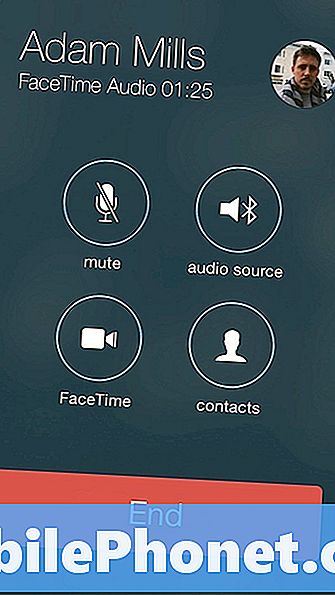
FaceTime Audio v iOS 7 zveni odlično.
To je ogromno, ker kličete veliko, vendar ne morete upravljati videoklepeta in ker je kakovost klica veliko boljša kot na telefonu. Medtem ko FaceTime Audio kliče kličočega, se sliši kot v isti sobi, namesto da bi se pogovarjal s papirno vrečko.
Uporabniki lahko kličejo FaceTime Audio z iPhone, iPad in iPod touch, ki uporabnikom v bistvu omogočajo, da iPad in iPod touch spremenijo v telefon, čeprav lahko kličejo samo druge naprave Apple.
Končno, FaceTime Audio pokliče preskočene minute in uporablja WiFi ali LTE, tako da ne boste prekoračili omejitev za vsako minuto ali plačali za mednarodne klice.

Zvočni klic FaceTime lahko zaženete tako, da v kontaktu pritisnete majhno ikono telefona, dodajte FaceTime Audio priljubljeno za pogoste klicalce in ga celo izberete kot možnost v aplikaciji iMessage.
Bolje ne moti možnosti
Če še niste začeli uporabljati možnosti Ne moti, je iOS 7 pravi čas, da vklopite to funkcijo varčevanja.
Ne moti bo utišala klice, besedila in opozorila ob določenem času ali ob ročnem vklopu. Večina uporabnikov jo uporablja med sestankom ali večerjo ročno in za noč ne nastavlja urnika Ne moti.

Nove možnosti Ne moti v iOS 7.
Če je kdo v sili, lahko izberete, ali naj se klic preveri, če je klic zapored. Uporabniki lahko ves čas dovolijo tudi priljubljene in skupine stikov.
Nova možnost iOS 7 Ne moti omogoča uporabnikom nadzor nad tem, kdaj iPhone zviša še več. Sedaj lahko uporabniki izberejo Always in iPhone ostane tiho, ko je zaklenjen ali odklenjen, ali pa izberejo Only only, ko je iPhone zaklenjen in bo poslal opozorila, če uporabljate iPhone.
Če želite spremeniti te nastavitve, pojdite na Nastavitve -> Ne moti -> Tišina na dnu zaslona.
Zaprite več aplikacij naenkrat v večopravilni nalogi
Večopravilnost iOS 7 je povsem nova in ponuja boljši pogled na aplikacije, ki prikazujejo, kaj se dogaja v aplikaciji. Tako boste lažje videli, katero aplikacijo želite izbrati, ko zaženete večopravilni način iOS 7. t Dvakrat tapnite gumb domov, da odprete večopravilnost in si ogledate nedavno uporabljene aplikacije.

Zaprite več aplikacij hkrati na iOS 7.
Aplikacijo je lažje zapreti v sistemu iOS 7, saj morate samo potegniti navzgor in aplikacija je zaprta. Morda ne veste, da lahko v več aplikacijah povlečete navzgor, da zaprete več aplikacij hkrati. Poskusi. Aplikacije se v ozadju prenehajo prikazovati, vendar niso odstranjene.
Blokirajte klice in besedilo v sistemu iOS 7
Ne moti je veliko za določena časovna obdobja, če pa želite blokirati klice ali besedila na iPhone-u, potrebujete nekaj več. V operacijskem sistemu iOS 7 obstaja možnost blokiranja klicev, besedil in funkcije FaceTime iz določenega stika.

Blokiraj klice, besedila in FaceTime na iOS 7.
Če želite to narediti, pojdite na Stiki, odprite stik kdo vas še vedno nadleguje, pomaknite se na dno in tapnite Blokirajte tega kličočega. To jih bo blokiralo med besedilom, klici in funkcijo FaceTime. Zdaj ne morete blokirati samo enega komunikacijskega sredstva.
Spremljajte podatke, ki jih uporablja vsaka aplikacija in jih izrežite
V sistemu iOS 7 lahko zdaj vidite, koliko podatkov uporablja vsaka aplikacija za iPhone ali iPad, kar je čudovita novica za uporabnike o omejenih podatkovnih načrtih. S to skrito funkcijo iOS 7 lahko ugotovite, katera aplikacija uporablja preveč podatkov in jo celo izklopite, da preprečite večjo uporabo podatkov.

Preverite podatke, ki jih uporablja vsaka aplikacija v sistemu iOS 7.
Če želite uporabiti to, pojdite na Nastavitve -> Cellular -> Pomaknite se navzdol dokler ne vidite aplikacij. Dotaknite se stikalne ploskve na desni strani, da izklopite dostop do podatkov.
Uporabniki lahko prav tako vidijo, koliko podatkov uporablja med uporabo naprave iPhone 5s kot osebno dostopno točko s pomikanjem navzdol in tapkanjem sistemskih storitev.
Posnemite več fotografij v načinu pol-burst
Apple naredi veliko o Burst Mode na iPhone 5s, vendar iPhone 5 lastniki tudi dobili majhno nadgradnjo, ki jim lahko pomaga, da dobijo čez vsako dolgotrajno ljubosumje.
Zadržanje gumba sprožilca na iPhone 5 z IOS 7 bo posnelo približno tri fotografije na sekundo, kar je daleč od 10 na sekundo na iPhone 5s. IPhone 5 tudi ne more izbrati najboljše fotografije, kot je iPhone 5s. Kljub temu pa je priročna skrita funkcija iOS 7.
Pametnejše posodabljanje
S programom Background App Refresh v iOSu 7 lahko vaše aplikacije posodabljajo pametneje glede na povezavo, ki jo imate, in se mora na koncu naučiti, kdaj je najboljši čas za posodabljanje informacij.
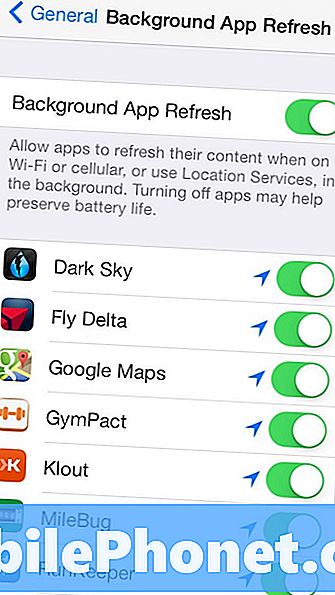
Aplikacije se lahko osvežijo v ozadju z iOS 7, zato po odprtju aplikacije ne boste morali čakati na posodobitve.
Preberite: Kako zaustaviti iOS 7 Apps iz osveževanja v ozadju
Na žalost vklop osveževanja aplikacije ozadja lahko zmanjša življenjsko dobo baterije v iOS 7. V tem primeru ga lahko izklopite ali izklopite določene aplikacije.
Povečava med snemanjem videoposnetka
IPhone 5 tudi pridobi skrito funkcijo iOS 7 za video. Uporabniki lahko povečajo, medtem ko video na iPhone 5 s ščepec za zoom gesto. Če želite to narediti, samo posnemite videoposnetek med snemanjem ali nastavitvijo posnetka.
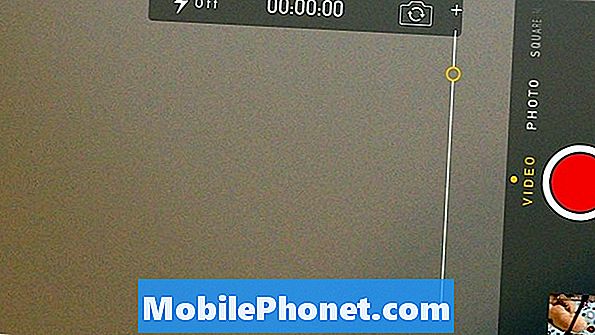
Zoom med fotografiranjem v iOS 7 na iPhone 5.
To je priročna funkcija za bivanje v bližini subjekta, ki teče ali teče stran od vas, ali za približevanje akciji v igri ali športni igri. To ne deluje na iPad ali iPhone 4S in iPhone 4.
Prenesite večje aplikacije, medtem ko ste na LTE
Apple omejuje velikost aplikacij, ki jih lahko namestite prek LTE, da preprečite uporabnikom prekoračiti omejitve podatkov, včasih pa jih morate prenesti, tudi če so velike.
iOS 7 omogoča uporabnikom, da prenesejo aplikacije velikosti do 100 MB, kar pomeni, da je igre in velike aplikacije lažje dobiti tudi na poti. Poskrbite, da ne boste prenašali omejitev podatkov.
Poiščite Navodila za hojo v Google Zemljevidih po privzetku
Če hodite več kot pogon, lahko naredite Apple Zemljevide navodila za hojo kot privzeto možnost. To je kot nalašč za uporabnike v velikem mestu brez avtomobila ali turiste, ki se vozijo peš.
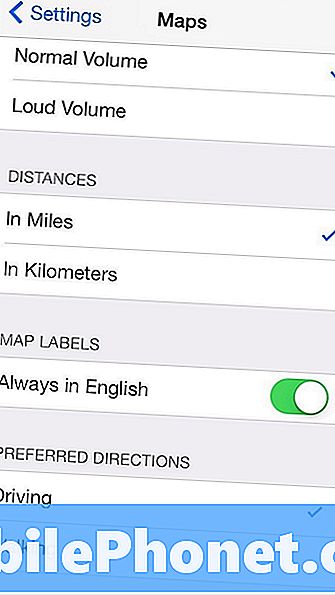
Privzeto preberite navodila za hojo v sistemu iOS 7.
Pojdi do Nastavitve -> Zemljevidi -> Pomaknite se navzdol in tapnite Walking. Tako bodo navodila za hojo kot privzeta, vendar pa lahko vožnjo izberete po potrebi, ne da bi spreminjali nastavitve.
Skupna raba videoposnetkov v programu Photo Stream
Photo Stream je odlična funkcija iCloud, ki vam omogoča, da delite zbirko fotografij s prijatelji ali družino in jo nenehno dodajate. Člani skupine ga uporabljajo za izmenjavo fotografij svojih otrok in hišnih ljubljenčkov z ljudmi, ki jih poznajo, ne da bi preobremenili prijatelje s Facebooka.
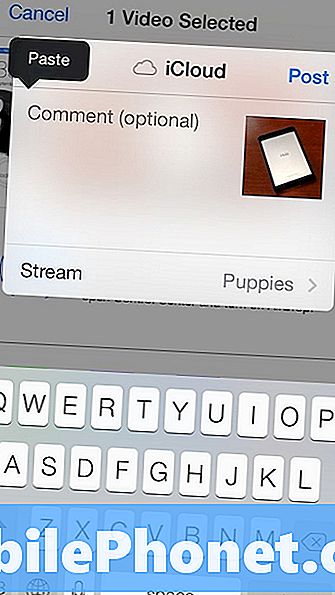
Skupna raba videoposnetkov v Foto pretoku v sistemu iOS 7.
V sistemu iOS 7 lahko uporabniki zdaj delijo videoposnetek, kar staršem omogoča, da si delijo srčkan videoposnetek svojega otroka, ne da bi ga objavili, da bi ga svet videl na YouTubu ali za vse prijatelje na Facebooku.
Dotaknite se videoposnetka v meniju Fotografije App -> Tapnite Share -> Tapnite iCloud -> Izberite foto tok in dobro je iti.
Hitri dostop do gumbov Safari
Ko v brskalniku Safari na iOSu 7 začnete drsiti, naslovna vrstica in spodnji gumbi izginejo. To je super za malo več prostora za brskanje, vendar se morate pomakniti predaleč, da bi se vrnili nazaj.
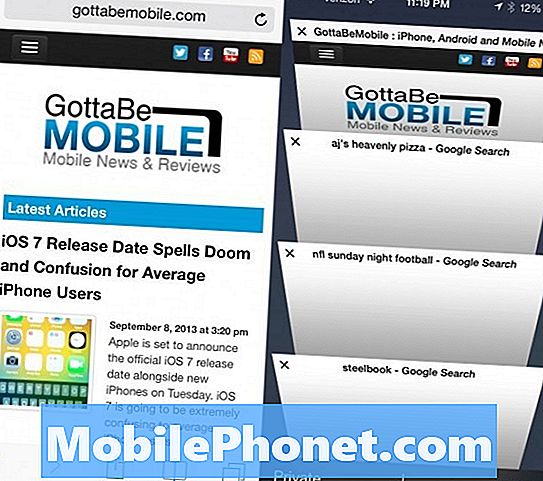
Safari ima več skritih funkcij.
Namesto, da se pomikate, tapnite na spodnjem robu zaslona in možnosti se bodo pomaknile navzgor, tako da lahko greste na zavihke, zaznamke in drugo.
Vklopite samodejne posodobitve aplikacij
Če sovražite, ko vidite veliko ikono značke, ki vam pove, da v aplikaciji App Store imate 57 posodobitev, lahko vklopite Samodejne posodobitve aplikacij, sistem iOS 7 pa bo prenesel in posodobil vaše aplikacije na WiFi-ju.
Preberite: Kako omogočiti samodejne posodobitve aplikacij v sistemu iOS 7
To je super, če ne motite, da se ukvarjate z občasno težavo, ki jo lahko povzroči posodobitev aplikacije. Če imate kritično aplikacijo, ki bi lahko povzročila prekinitev posodobitve, boste morda želeli zadržati to funkcijo.
Poslušajte eksplicitni iTunes Radio & Odkrijte glasbo
Če uporabljate novo brezplačno aplikacijo iTunes Radio v aplikaciji Music, boste opazili, da privzeto postaje ne predvajajo pesmi z eksplicitnimi besedili. To vklopite, začnete predvajati postajo -> tapnite majhno “i” v krogu na vrhu zaslona in preklopi Dovoli eksplicitne napise.
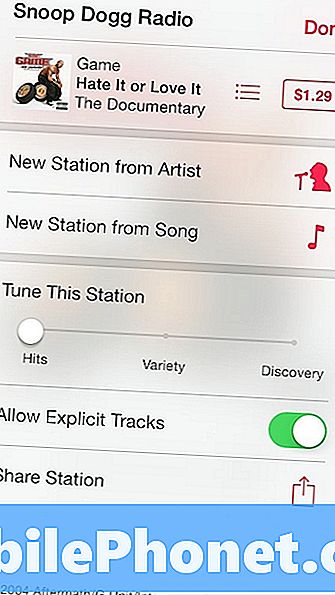
Poslušajte eksplicitne skladbe in fino nastavite postaje v iOS 7.
Na tem zaslonu lahko tudi uglasite postajo za dostavo zadetkov, raznolikosti ali za odkritje. Z zadetki boste slišali vrhunske skladbe, ki se ujemajo s postajo. Z raznovrstnostjo boste dobili novo glasbo, odkritje pa vam bo pomagalo najti nove izvajalce, ki jih bodo poslušali.
Glejte Časovni žigi iMessage
Ko prvič pogledate pogovor z iMessage, boste videli samo čas za stara sporočila in stanje vašega zadnjega sporočila, a majhen trik vam bo pokazal, kdaj ste poslali ali prejeli sporočilo.
Povlecite desno v levo na zaslonu, da prikažete časovne oznake za vsako sporočilo. To je priročno, če razpravljate o klicu ali besedilu, vendar pozabite, kdaj ste ga nazadnje poskusili.
Povlecite se, da se vrnete skoraj povsod
Namesto, da se dotaknete ikone za nazaj ali tapnete v zgornjem levem kotu, da se vrnete v nastavitve in aplikacije Apple, povlecite od levega roba zaslona.
To potegnite nazaj deluje v iMessages, nastavitve, opombe in veliko drugih aplikacij. Prav tako se vrne nazaj stran v Safariju in potegnite v nasprotno smer naprej stran.
Nadzor nastavitev s Siri
Siri je izven beta in medtem ko storitev še vedno ni popolna, lahko uporabniki s to funkcijo naredijo veliko več. Verjetno ena izmed najlepših stvari je nadzor nastavitev s Siri.
Da Nadzorni center ponuja hiter dostop, vendar lahko uporabniki tudi Siri zaprosijo za nadzor WiFi, način letala Bluetooth in še več za še hitrejši glasovno nadzorovan dostop.
Povlecite navzgor do opustitve obvestil
Obvestilne pasice so nove za iOS 7 z večjo pasico, ki prikazuje več informacij. Odlično je za branje več informacij o obvestilu, lahko pa prekrije gumbe v mnogih aplikacijah.

Povlecite navzgor, da zavrnete obvestila v sistemu iOS 7.
Če želite zavrniti obvestilo, ga samo potisnite navzgor in bo zdrsnilo proč. Lahko tudi povlečete navzdol, da greste naravnost v center za obvestila v sistemu iOS 7.
Kompas je tudi raven
Aplikacija Compass dobi nov videz za iOS 7, Apple pa doda novo raven mehurčkov, ki vam omogoča, da jo uporabite kot izhod na raven v garaži ali doma.

Kompas je tudi raven v iOS 7.
Odprite aplikacijo Compass, povlecite na stran in imate dostop do ravni mehurčkov. To bo najbolje delovalo brez primera, ki lahko doda nekaj nagiba.
Poenostavite branje besedila za iOS 7
iOS 7 uporablja novo skinnier pisavo, ki jo nekateri ljudje težko preberejo. Apple omogoča, da je pisava krepka in da je večja v iOS 7.
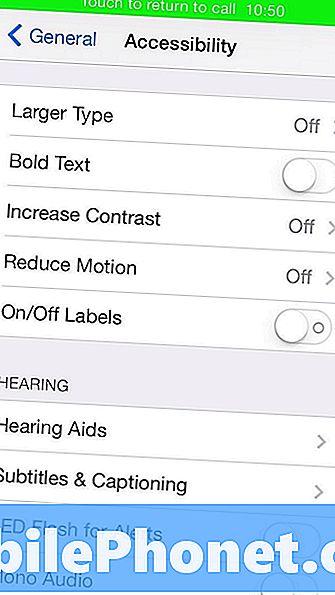
Naredite besedilo za iOS 7 lažje za branje.
Pojdi do Nastavitve -> Splošno -> Dostopnost -> Krepko besedilo Za začetek.
Če potrebujete večje besedilo, pojdite na Nastavitve -> Splošno -> Velikost besedila in premaknite drsnik, da spremenite velikost pisave v iOS 7.
Skenirajte darilne kartice s fotoaparatom
Vnašanje dolge številke darilne kartice iTunes v iPhone je bolečina in z IOS 7 je to nekaj, česar ne potrebujete več.
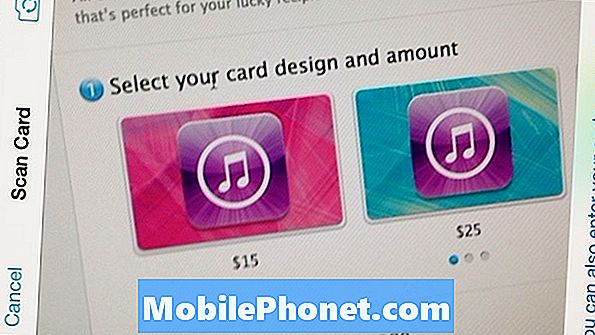
Skenirajte darilno kartico z iOS 7 in jo dodajte v iTunes.
Ko greste na aplikacijo iTunes in izberete Uveljavi, boste lahko tapnili Uporabi kamero, da skenirate črtno kodo darilne kartice iTunes. Tako kot v vašem iPhoneu in vašem računu.
Spremenite Voice za Siri
Če ste bolni od ženskega glasu za Siri Apple, vam zdaj omogoča, da spremenite glas Siri na moški glas, ne da bi spreminjali jezik.
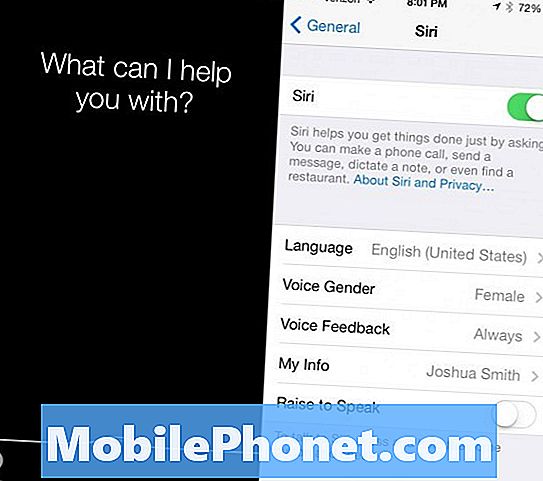
Prilagodite Siri v iOS 7.
Pojdite v Nastavitve -> Splošno -> Siri -> Glas spol -> Moški ali Ženska. S tem ne boste spremenili nobenih Siri zmogljivosti in obe spolni glasovi imata bolj naravno ritem.
Ustvarite strani v mapi
V sistemu iOS 7 ne boste več omejeni na nalaganje nekaj aplikacij v mapo, kar je privedlo do številnih map. Zdaj lahko ustvarite strani v mapi, ki vsebuje več aplikacij.
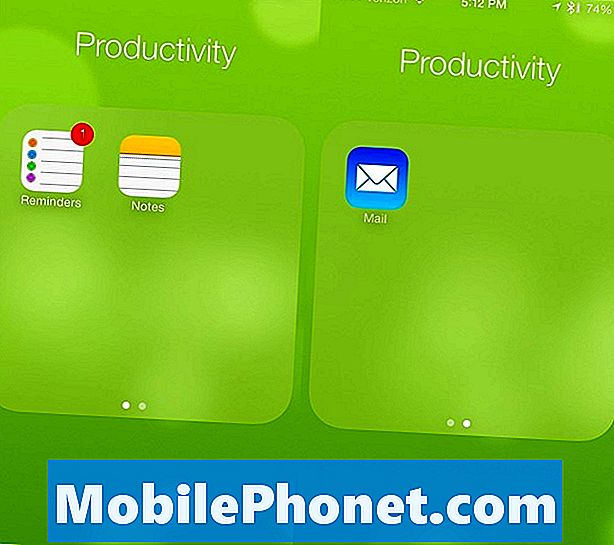
V mapo vstavite več strani.
Strani delujejo skoraj kot nov domači zaslon in se pojavijo kot majhna pika v mapi, tako kot kazalnik domačega zaslona. To storite tako, da odprete mapo in jo povlečete v desno, dokler se ne premakne na eno stran. Ustvarite lahko več strani, aplikacije pa se po potrebi prenesejo tudi na novo stran.
Dotaknite se možnosti Časi in datumi v sporočilu iMessage to Schedule
Če uporabljate iMessage za načrtovanje dogodkov in sestankov, lahko zdaj tapnete čas, datum ali lokacijo, da jo dodate v koledar.

Hitro ustvarite dogodke iz aplikacije iMessage.
Vseeno boste morali izpolniti nekatere podrobnosti, vendar je to preprost način, da se prepričate, da ne pozabite dogodka, in bolj zanesljivo kot Siri.
iOS 7 pozna vaša priljubljena mesta
Po nekaj dneh z iOS 7 se bo nova programska oprema naučila vaših navad, vključno z vašimi priljubljenimi kraji. To se pojavi v novem centru za obveščanje, ki vam lahko pove, koliko časa bo trajalo, da boste odpotovali domov ali delali.

iOS 7 pozna vaše najljubše lokacije.
To lahko izključite, vendar resnično uživamo, ko vidimo spremembe časa, ki nas usmeri na prometne težave ali nesreče.


